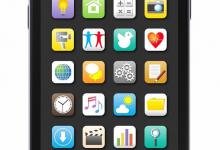手机怎么格式化系统恢复出厂设置?看完你就明白了
|
手机格式化是指清除手机中所有数据,还原手机到出厂时的状态。这个过程通常也被称为恢复出厂设置。在某些情况下,例如遇到系统故障或者想要换掉旧手机时,格式化手机是一种非常有用的方法。
本文将介绍如何格式化 Android 手机和 iPhone。 一、Android 手机对于 Android 手机,格式化可以通过设置菜单来完成。请注意,由于 Android 系统版本和不同手机品牌之间的差异,可能存在细微的差异。 步骤1:打开“设置”菜单 首先,在您的 Android 手机主屏幕上滑动向上或者向下,然后点击设置图标(一般来说该图标是一个齿轮形状)。 步骤2:选择“系统”选项 在设置菜单中,向下滚动,并找到“系统”选项。点击它以展开子菜单。 步骤3:找到“重置选项” 在系统子菜单中,找到“重置选项”选项,然后点击它。 步骤4:进行“恢复出厂设置” 在重置选项界面中,您可以看到三个选项: 1.清除所有数据(包括应用程序、照片、音乐等数据)。 2.仅清除 SD 卡中的数据 3.仅重置网络设置 因为我们的目的是恢复出厂设置,所以请点击清除所有数据这一选项,并且在弹框中确认。 步骤5:等待手机完成格式化 现在您的 Android 手机将开始格式化过程。这可能需要一些时间来完成,具体取决于您的手机型号和数据量。请耐心等待,不要关闭或移除手机电源,直到手机上显示“恢复出厂设置完成”字样。 二、iPhone相比 Android 手机,格式化 iPhone 更加简单。下面是步骤: 步骤1:打开“设置”菜单 首先,在您的 iPhone 主屏幕上找到“设置”图标,然后点击它。 步骤2:选择“通用”选项 在设置菜单中,向下滑动并找到“通用”选项。点击它以展开子菜单。 步骤3:找到“还原”选项 在通用子菜单中,向下滚动并找到“还原”选项。点击它以进入还原子菜单。 步骤4:进行“抹掉所有内容和设置” 在还原子菜单中,你可以看到以下选项: 1.抹掉所有内容和设置。 2.重置所有设置。 3.从 iCloud 备份中恢复 因为我们的目的是恢复出厂设置,请点击“抹掉所有内容和设置”这个选项。在提示框中,输入您的设备密码以进行确认。 步骤5:等待手机完成格式化 现在您的 iPhone 将开始格式化过程。这可能需要一些时间才能完成,具体取决于您的手机型号和数据量。请耐心等待,不要关闭或移除手机电源,直到手机上显示“欢迎使用 iPhone”字样。 |